GIMPの「表示」メニュー内の「メニューバーの表示」は、メニューバーの表示/非表示を切り替えることができる。
メニューバーの表示
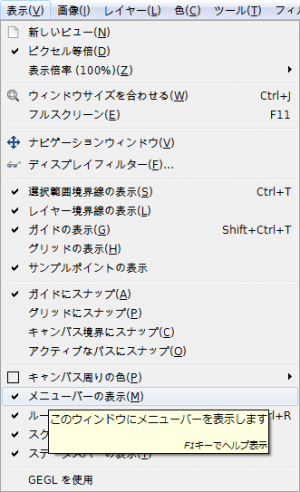
GIMPの「表示」メニュー内に、「メニューバーの表示」はある。
「表示」メニュー内の「メニューバーの表示」をクリックし、チェックマークを外すと、メニューバーを非表示にする。
メニューバーを表示させるには
画像ウィンドウ内で、右クリック
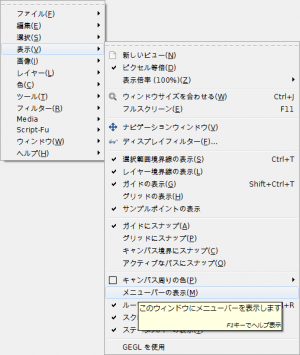
画像ウィンドウ内で、右クリックで現れるメニュー内の「表示⇒メニューバーの表示」を再度クリックし、チェックマークを付けると、メニューバーを表示する。
メニューボタン
画像ウィンドウ左上の小さなメニューボタンをクリックするか、「Shift」+「F10」のショートカットで現れるメニュー内の「表示⇒メニューバーの表示」を再度クリックし、チェックマークを付けると、メニューバーを表示する。